
Android Studioのアップデート version Giraffeからversion Koala
皆さん、こんにちは!又はこんばんは!初めての方は初めまして!
Androidアプリに関する記事を書いている「りおん」です。
今回はversion Giraffeからversion Koala2024.1.1.12へのアップデートに関する記事です。
結果から述べますとアップデートは様々な不具合の改善、使いやすさの向上と利点がたくさんあるのでアップデートを行うことをお勧めします。また、UIに関しては大して変わらなかったので扱いづらくなるということもないと思います。
環境はWindows11です。
アップデートで改善されると期待されること
プロジェクトのGitHubへの共有の改善
現在私の環境ではこのようなエラーが起きています。
どうもIDE(Android Studio)のアップデートで改善したというのを見るので改善が期待されます。
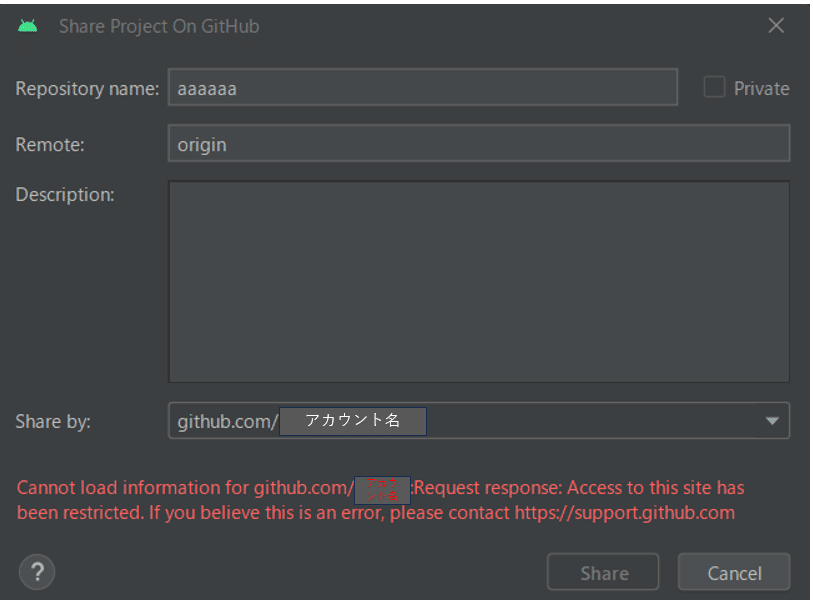
アップデートした結果共有ができるようになることが確認されました。
データベースインスペクタでのデータベースのエキスポート
データベースインスペクタでは以下の画像の様にデータベースをダウンロードできるはずですがエラーが出ます。
エラー文
can't open offline database

アップデートした結果エキスポートができるようになることが確認されました。
新規プロジェクトを作成した際に起きるエラー
プロジェクトを新規に作成した際に起きるエラーです。
最初はアプリを実行するとHellow World!が画面に出ると思いますが、現時点ではアプリは実行できずエラーが起きます。
1.Dependency 'androidx.activity:activity:1.8.1' requires libraries and applications that depend on it to compile against version 34 or later of the
Android APIs.
2.Dependency 'androidx.activity:activity-ktx:1.8.1' requires libraries and applications that depend on it to compile against version 34 or later of the
Android APIs.
3.Dependency 'androidx.activity:activity-compose:1.8.1' requires libraries and applications that depend on it to compile against version 34 or later of the Android APIs.

解決策は[build.gradle.kts(Module:app)]内のcompileSdk = 33をcompileSdk = 34に書き換えるだけですが、一々修正するのは少し面倒です。
アップデートすることでこの問題が解決されていることを確認しました。
他にも体感ですが、エミュレータの実行が早くなっている、エミュレータの[Wipe Data]する必要性が少なくなっている等あります。
アップデートの仕方
Android Studio内で、[Help] -> [Check for Updates]を押します
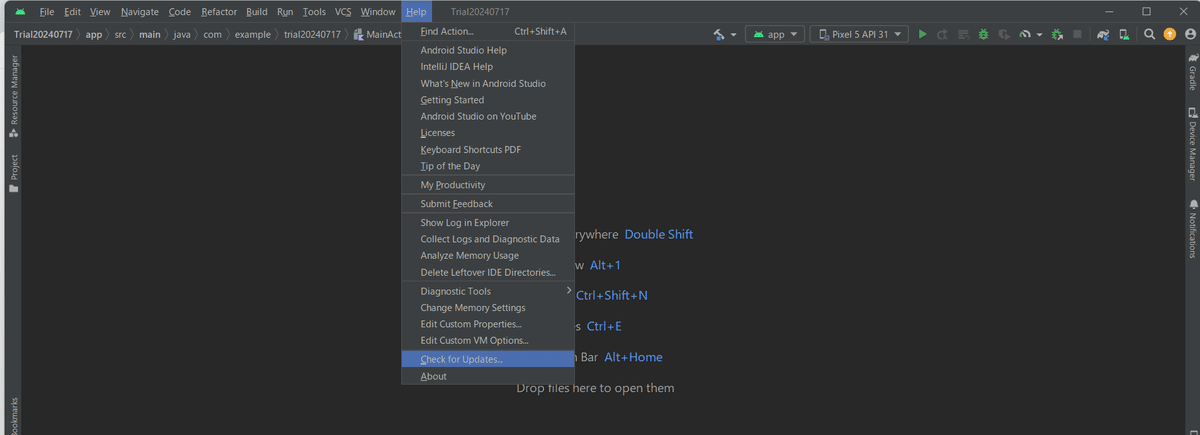
右下に利用できる最新のバージョンが表示されるので[Update]を押します

[Download]を押します

公式のダウンロードページが開かれるのでダウンロードボタンを押します

利用規約に同意してダウンロードします
もし、Android Studioを開いた状態ならアプリを落としてください
ダウンロードが完了したらダウンロードしたファイルを開きます

前のバージョンを消すを選択し[Next]を押します

するとこのような警告画面が出ます
自分が作成したプロジェクトが消えるということが書いていますが、通常なら作成したプロジェクトは別のところ(デフォルトならC:\Users\ユーザー名\AndroidStudioProjects)に保存されているので安心してください。心配な方はバックアップを取ると安心です
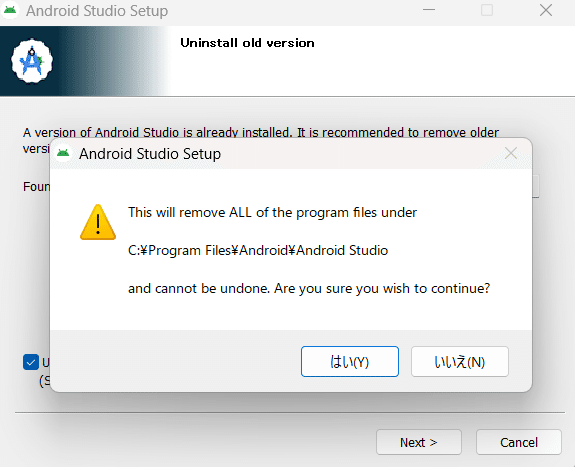
ここからの設定は特にこだわりのない場合はデフォルトで進んでいきます。
[Next]を押します

[Next]を押します
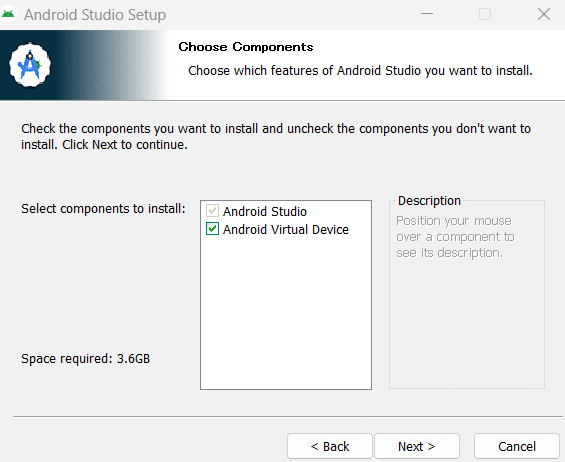
[Next]を押します

[Install]を押します

[Next]を押します

[Finish]を押します
これでアップデートは完了です
お疲れ様でした!
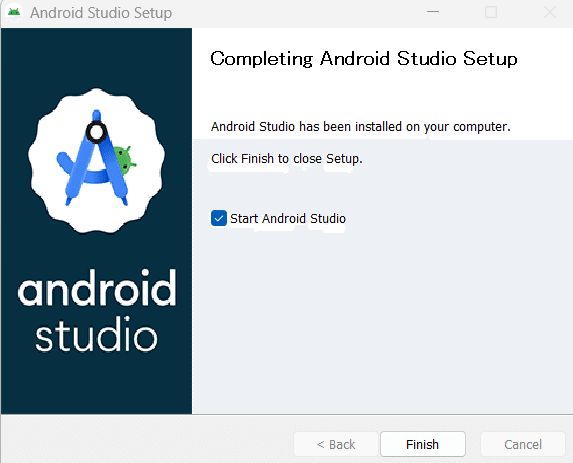
アップデートの注意点
今まで作成したプロジェクトのバックアップを作る
GitHubに共有するか、作成したものをPC上の別の場所に保存することをお勧めします。
デフォルトでは、作成したプロジェクトはC:\Users\ユーザー名\AndroidStudioProjectsに保存されています。
アップデートしましたが、私の場合は今まで作成したプロジェクトが開けなくなる、消えることはありませんでした。
この記事が気に入ったらサポートをしてみませんか?
